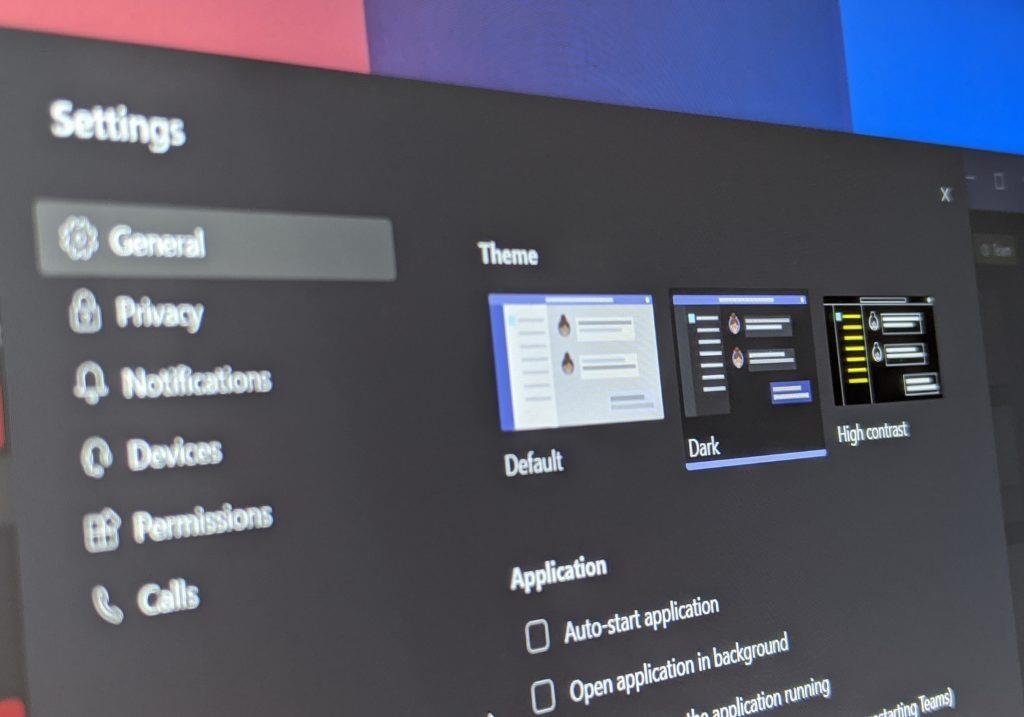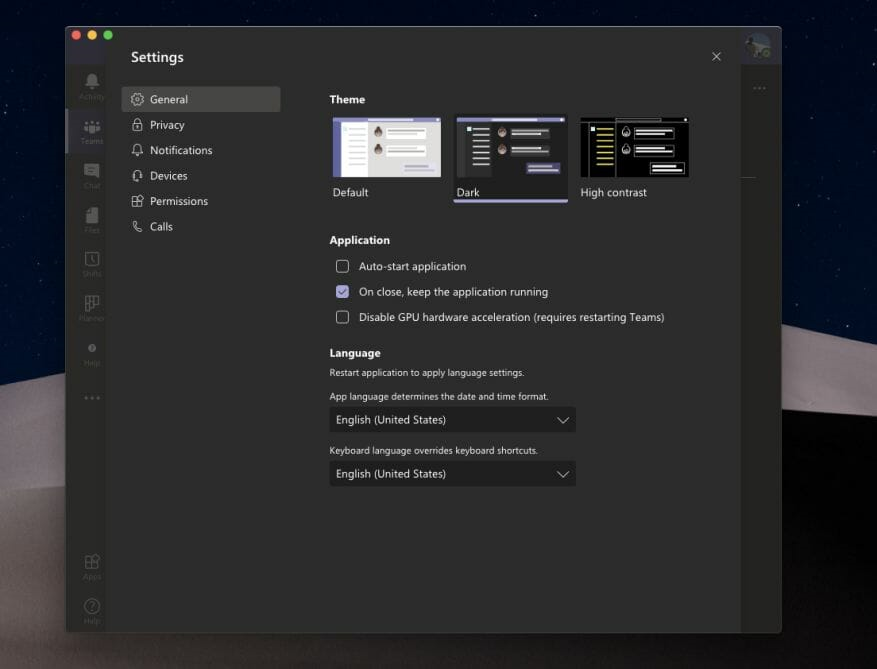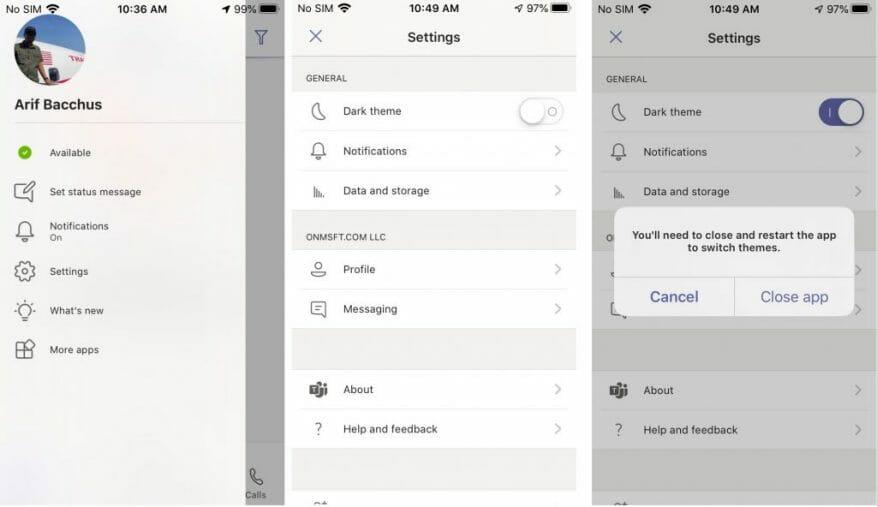Oavsett om du arbetar tidigt på morgonen eller sent på kvällen kan dina ögon vara ganska känsliga för ljus. Du vill inte börja på en ljus-vit skärm eftersom det kan leda till ansträngda ögon och andra problem. Mörkt läge i Windows 10 och andra operativsystem som MacOS och iOS eller Android hjälper ofta till att stoppa smärtan av den upplevelsen, men visste du att Microsoft Teams också har en? I den här guiden förklarar vi hur du kan aktivera det på Windows 10, webben, macOS, Linux och iOS och Android.
På webben, appen på Windows 10, macOS, Linux
Att aktivera mörkt läge för team på webben eller den dedikerade appen på Windows 10, MacOS och Linux är ganska enkelt. Allt du behöver göra är att klicka på din profilbild i det övre högra hörnet av skärmen. Efter det klickar du inställningar. Du måste sedan klicka på Allmän fliken om den inte redan är öppen. Sedan kan du välja Mörk från alternativet Tema. När du väl har valt Mörk, Lag växlar automatiskt över till det mörka temat. Det finns inget behov av att starta om appen.
På iOS, iPadOS och Android.
På mobila plattformar som iOS, iPadOS eller Android kan du aktivera mörkt läge i ett par steg. Först vill du trycka på hamburgermenyn vid sidan av skärmen till vänster. Efter det vill du välja inställningar. Du kommer att se ett alternativ för Mörkt tema under Allmän. Du vill sedan trycka på vippknappen så att den är ”på”. Teams kommer att meddela dig att en omstart av appen kommer att behövas. Godkänn, starta sedan om appen, du kommer nu att vara i mörkt läge.
Kolla in några fler sätt att anpassa Teams!
Att använda det mörka läget är bara ett snabbt och enkelt sätt att anpassa Microsoft Teams. Det finns ett par andra sätt du kan justera upplevelsen för att göra den till din egen också. Från att använda läskvitton, lägga till appar, ändra aviseringar, ställa in anpassade statusmeddelanden eller ändra dina pins, det finns mycket du kan ändra om Teams.Vi tog upp allt detta i vårt inlägg här, så kolla gärna in det. Och håll utkik på vår nyhetshubb för det senaste om Microsoft Teams.
FAQ
Hur ställer jag in mitt Microsoft Office-tema?
Så här ställer du in ditt Office-tema: I en Office-app väljer du Arkiv > Konto. I rullgardinsmenyn Office-tema väljer du det tema du vill ha. Om du väljer Använd systeminställning kommer ditt Office-tema att matcha ditt Windows-tema. Observera att Office Themebox kommer att visas tom om du inte redan har ställt in ditt tema.
Hur installerar jag Microsoft Office?
Använd ditt Microsoft-konto, inte din produktnyckel, för att installera och aktivera Office och individuellt köpta Office-appar, som Project, Visio, Word, Excel och Outlook. Logga in för att installera Office Bokmärk webbplatsen nedan så att du alltid vet vart du ska gå för att installera Office. Microsoft-konto, Tjänster och prenumerationssida
Hur aktiverar jag Microsoft Office på en ny PC?
Ange din Microsoft HUP-produktnyckel för att aktivera Office. Om du ser skärmbilden Låt oss komma igång med alternativ för att prova, köpa eller aktivera Office betyder det att Office är installerat på din nya dator som en 1-månaders provversion av Microsoft 365 Family. Du kommer inte att få en produktnyckel från din PC-tillverkare om du inte har betalat för ett Office-produktnyckelkort.
Varför kan jag inte aktivera Microsoft Office på min nya dator?
Om Office inte kan aktiveras blir det så småningom olicensierat och alla redigeringsfunktioner i Office inaktiveras. Office kan bli olicensierad av flera skäl. Till exempel, om din Microsoft 365-prenumeration går ut måste du förnya din prenumeration för att återställa alla funktioner i Office. Om Office var förinstallerat på din nya dator…
Hur får jag gratis kontor med en ny dator?
Office som ”kommer gratis med” en dator är vanligtvis ett ”gratis” 1-årsabonnemang på Office 365 Personal. När du får datorn blir du ombedd att tillhandahålla ett e-postkonto för att ”aktivera” Office-prenumerationen.
Hur ändrar jag standardtemat för kontor i Windows 10?
I rullgardinsmenyn Office-tema väljer du det tema du vill ha. Om du väljer Använd systeminställning kommer ditt Office-tema att matcha ditt Windows-tema. Observera att Office Themebox kommer att visas tom om du inte redan har ställt in ditt tema. Vad hände med verktygsfältet Snabbåtkomst?
Hur installerar jag Microsoft Office 2007 på Windows 10?
Starta installationsprogrammet för office 2007. Första fönstret: Ange nyckeln inklusive bindestreck och tryck sedan på enter. Om du missar typ kommer du inte att se felmeddelandet. Andra fönstret: Du måste klicka på rutan ”Jag accepterar” och sedan trycka på enter. Installationen fungerar av sig själv till slutet då den vill att du ska aktivera den nya installationen.
Hur ställer jag in ett standardtema för ett dokument?
Obs! Temat sparas som en .thmx-fil i mappen Document Themes på din lokala enhet och läggs automatiskt till i listan över anpassade teman som visas när du klickar på Themes. När du har sparat ditt tema kan du ställa in det så att det används för alla nya dokument. På fliken Design klickar du på Ange som standard.
Hur ändrar jag Microsoft Office-temat?
För att ändra Office-temat klicka på menyn för ditt Office-program (Word, Excel, etc) och välj Inställningar > Allmänt. Under avsnittet Anpassa kan du konfigurera ditt tema. Den här funktionen är endast tillgänglig för Microsoft 365-abonnenter för Windows-skrivbordsklienter.
Hur sparar jag ett tema från Microsoft Word?
För att spara ett tema från Word, kontrollera att det aktuella dokumentet är inställt på de temafärger och teckensnitt som du tänker distribuera. Du kan kontrollera detta genom att välja Design>Färger, där dokumentfärgerna visas med en grå kontur runt dem, och Design>Teckensnitt, där dokumentteckensnitten kommer att markeras i grått.
Hur lägger jag till ett anpassat tema i mitt Excel-kalkylblad?
På fliken Sidlayout i Excel eller fliken Design i Word klickar du på Teman > Spara aktuellt tema. I rutan Filnamn anger du ett namn för temat och klickar på Spara.Obs! Temat sparas som en a.thmx-fil i mappen Document Themes på din lokala enhet och läggs automatiskt till i listan över anpassade teman som visas när du klickar på Themes.
Vad är Microsoft Office och hur laddar man ner det?
Denna wikiHow lär dig hur du laddar ner och installerar Microsoft Office på din Windows- eller Mac-dator. Microsoft Office är en programsvit som inkluderar Microsoft Word, Excel, PowerPoint och mer. Steg
Hur installerar jag Microsoft Office 2010 på min dator?
Du måste antingen ladda ner MS 2010-mjukvaran (och köra installationsprogrammet) eller skaffa det via en CD-skiva (lägg i diskenheten). Du måste ange din produktnyckel, e-post och kontosäkerhetsinformation innan du kan fortsätta (produktnyckeln finns på förpackningen eller borde ha medföljt din nedladdning).